win7系统之家完成一起搜索文件名与内容的设置方法
发布时间:2022-06-15 文章来源:深度系统下载 浏览:
|
Windows 7,中文名称视窗7,是由微软公司(Microsoft)开发的操作系统,内核版本号为Windows NT 6.1。Windows 7可供家庭及商业工作环境:笔记本电脑 、平板电脑 、多媒体中心等使用。Windows 7可供选择的版本有:入门版(Starter)、家庭普通版(Home Basic)、家庭高级版(Home Premium)、专业版(Professional)、企业版(Enterprise)(非零售)、旗舰版(Ultimate)。 win7系统之家使用一段时间了,但是对Win7系统搜索功能还不是很了解,听说这个功能很强大哦,Win7搜索功能的强大就在于它可以同时搜索文件名与内容,windows7搜索文件内容听起来就很很不错呢,下面我们就来看下Win7同时搜索文件名与内容怎么实现吧。 推荐:win7可删除文件 操作方法: 1、在任意目录中,按 ALT 键,会出现菜单,选择 “工具” 中的“文件夹选项”。在打开的对话框中,点击“搜索”标签。再选择“始终搜索文件名和内容”。 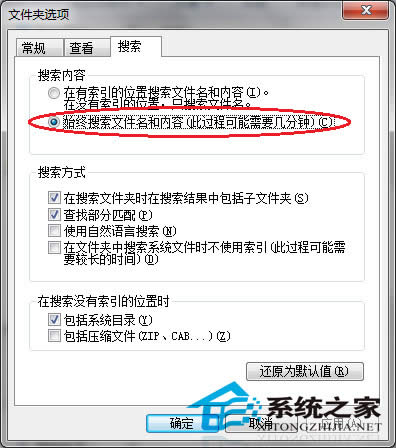
2、这时再在文件夹的搜索框中,输入想要搜索的内容就可以找到相应的文件了。 但是,关键是这个但是,这时候只能搜索出来文本文件类型中的内容,比如txt,doc 等文件。但是如果你的文件很多,而且不是已知的文本格式怎么办?OK,下面咱们接着说: 3、打开“控制面板”,选择“大类别”或“小类别”,然后打开 “索引选项”。点击“高级”按钮,在弹出的对话框中打开“文件类型”标签,在下方的输入框中“将新扩展名添加到列表中”,添加要搜索的未知文本文件的扩展名。添加后,在上方的扩展名列表里会出现,找到后点击选中,然后选择“为属性和文件内容添加索引”,再点“确定”。关闭对话框,大功告成啦! 
Win7系统如何实现同时搜索文件名与内容的操作是不是让你觉得win7系统更完美了呢?还需要了解更多教程请关注windows 7en 官网哦。
windows 7 的设计主要围绕五个重点——针对笔记本电脑的特有设计;基于应用服务的设计;用户的个性化;视听娱乐的优化;用户易用性的新引擎。 跳跃列表,系统故障快速修复等,这些新功能令Windows 7成为最易用的Windows。 |
本文章关键词: win7系统之家完成一起搜索文件名与内容的设置办法
相关文章
本类教程排行
系统热门教程
本热门系统总排行


